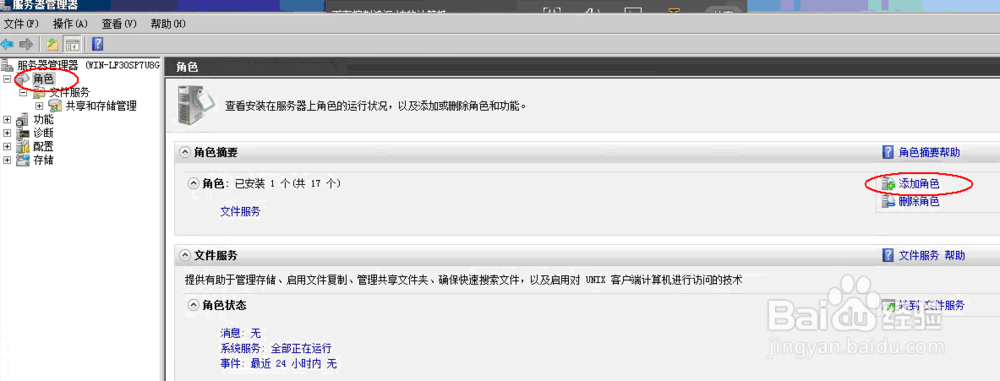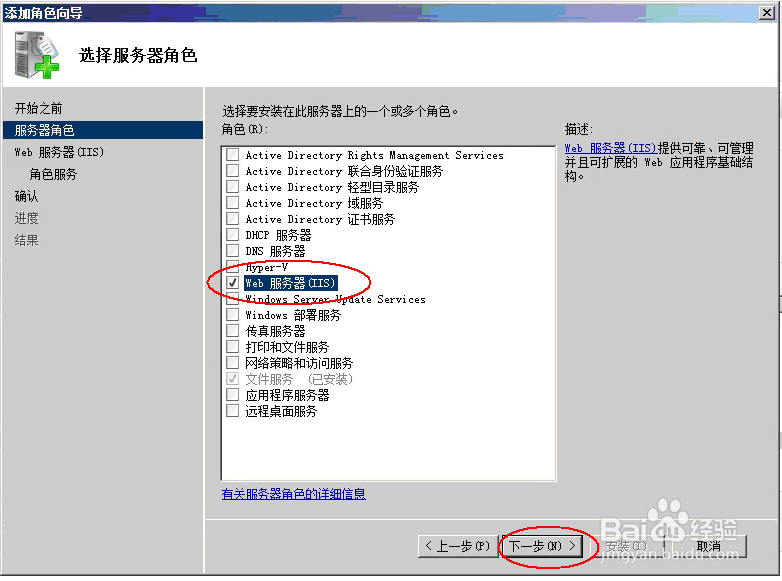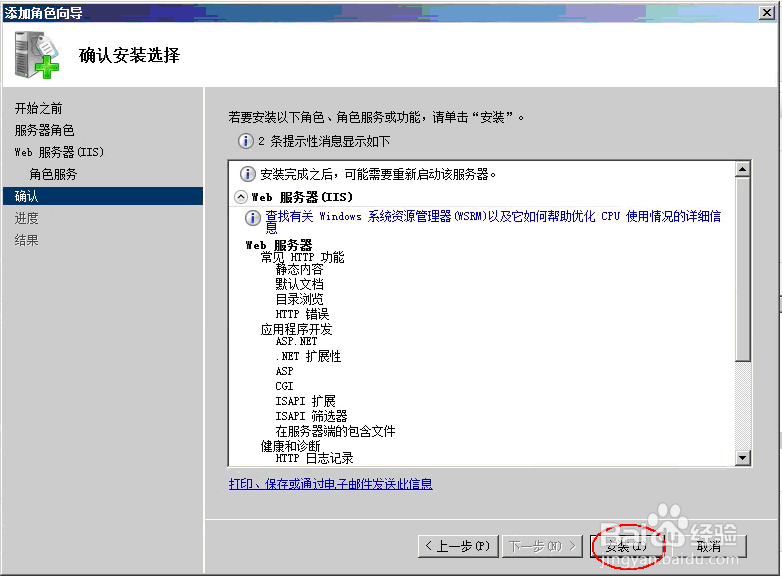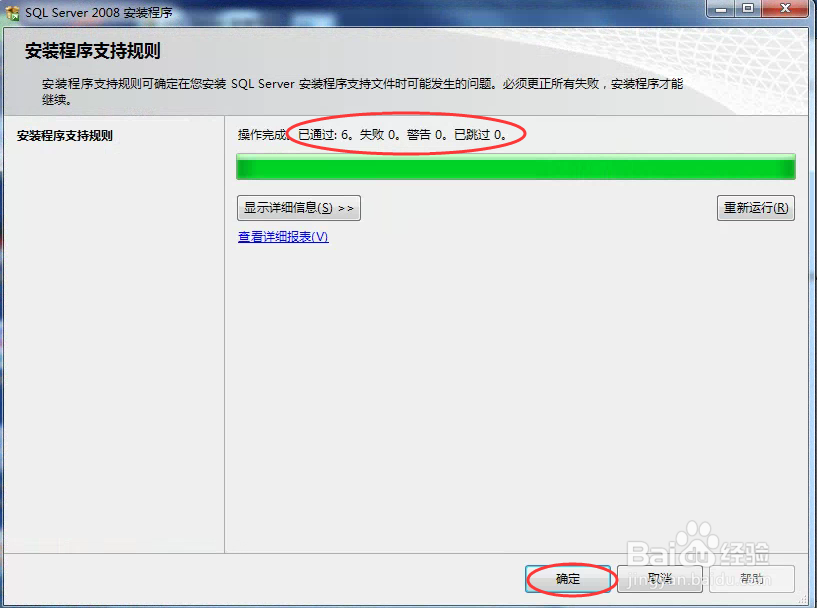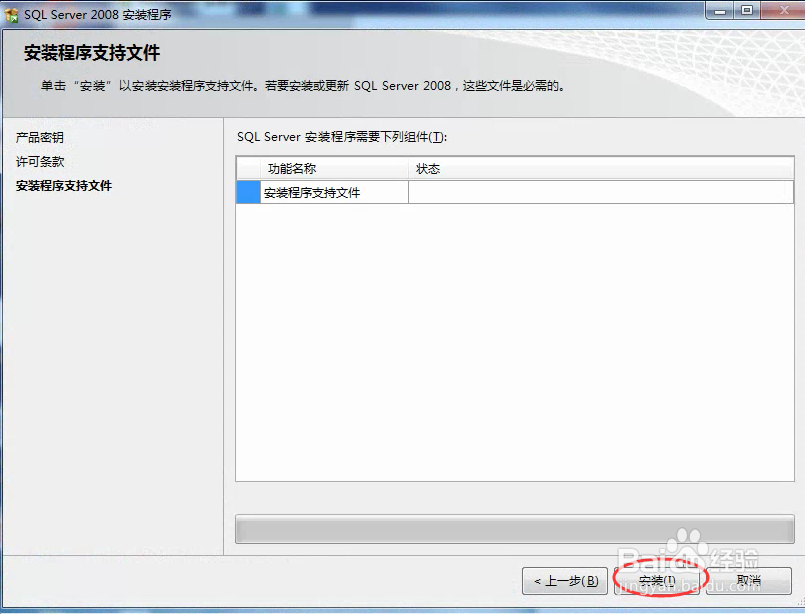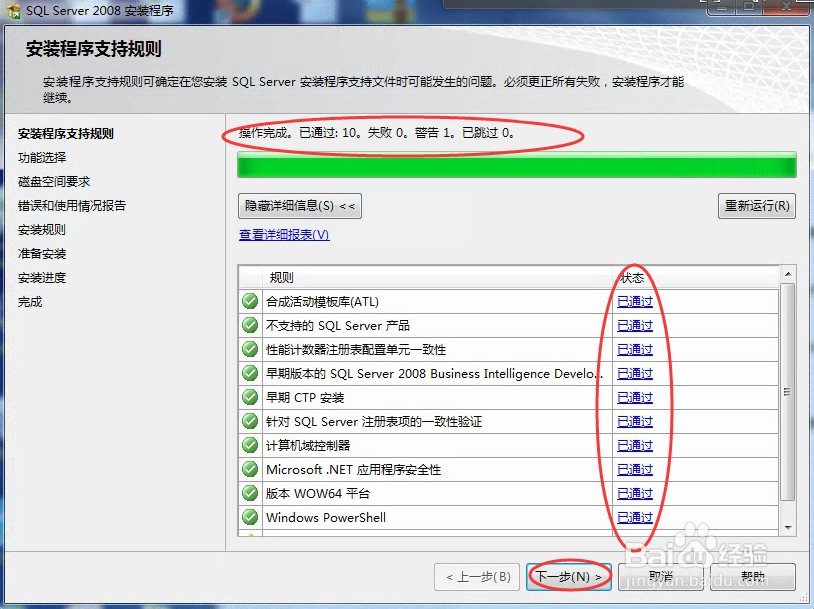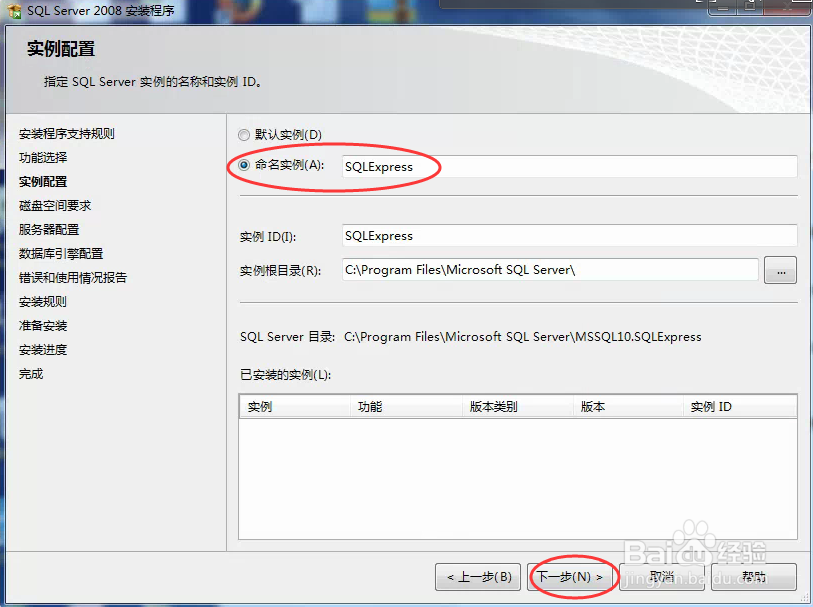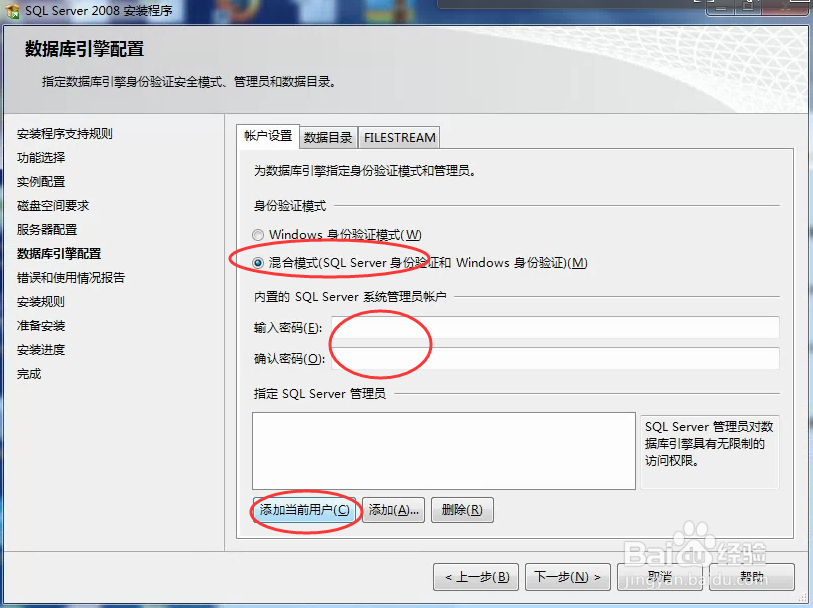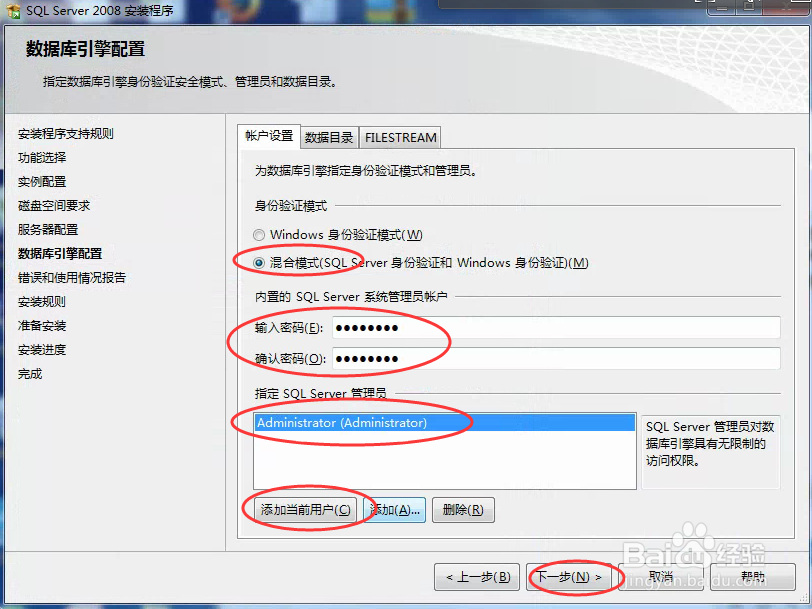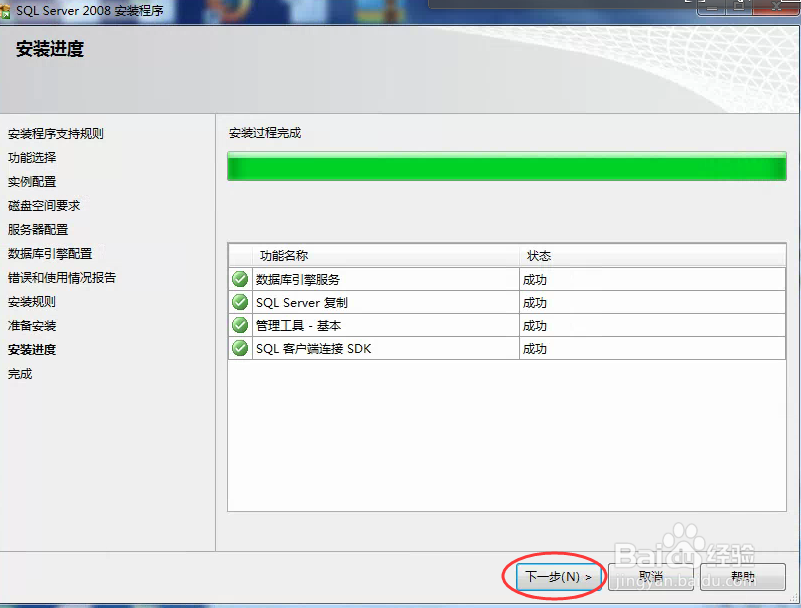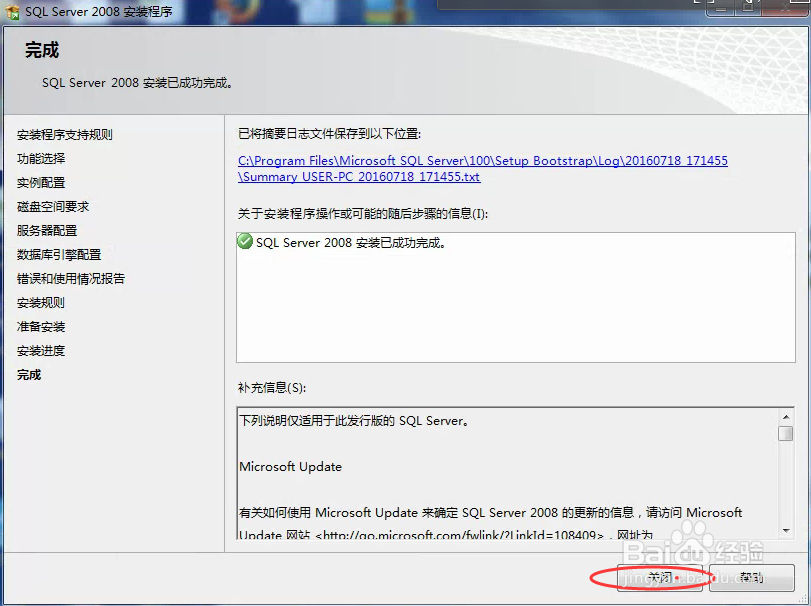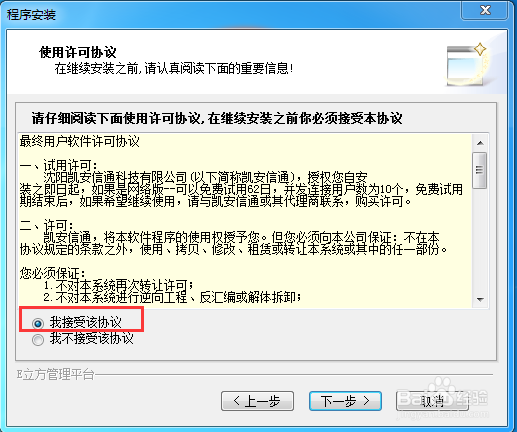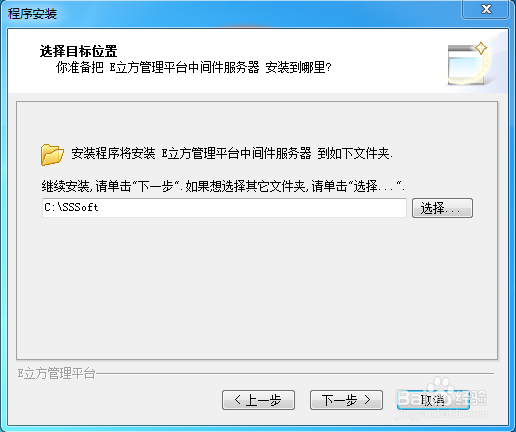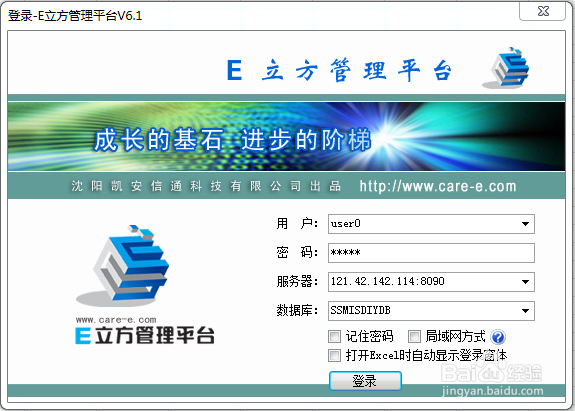EXCEL服务器是现下非常流行的办公应用,可以与EXCEL结合,开发出企业管理系统。但是在安装的时候,还是有很多需要注意的地方,此篇文章以“E立方管理平台”为例,教大家如何安装。
IIS的安装(以Win2008 为例)
1、右击 –〉我的电脑—〉管理,如下图所示,选择 “添加角色”;
2、选择Web服务器(IIS);
3、选择“应用程序开发”下的所有选择(红框圈起来的部分必须全部选中);
4、点击 安装,然后直到完成即可;
SQL数据库的安装(以SQL2008 为例)
1、双击打开SQL2008安装程序包,点击“安装”;选择“全新SQL独立安装或向现有安装添加功能”。
2、全部检测通过后,点击“确定”,然后点击“下一步”(如果提示重启的话,可以先重启试下,不行的话,需要修改注册表)
3、点击“安装”按钮。全部通过后,点击“下一步”。
4、选择“对所有SQLSERVERE服务使用相同的账户”。
5、必须选择 混合认证模式(重要);输入SA的密码,并且要记住这个密码(重要),等会安装平台时需要用到;点击 “添加当前用户”。
6、按照提示操作,即可安装完成。
E立方管理平台整体快速安装
1、双击安装包,点击“安装”,系统会检测安装条件,如果按照前两个大步骤成功安装了“IIS”和“SQL”,并且电脑中有完整版的EXCEL,那说明所有安装条件已经满足。并自动开始本系统程序的安装。
2、点击“下一步”。
3、接受协议,点击“下一步”。
4、选择安装目录,点击“下一步”。
5、点击“是”。
6、输入操作系统的管理员账号及密码。注意:如果当前操作系统是Win2003及以上,并且操作系统用户的名字不是Administrator,则要求必须输入账户及密码,否则可能会导致有些系统服务因为权限的问题而不能正常启动。
7、输入数据库用户SA的密码,如果是系统自动安装的MSDE2000,密码就是”sa”,如果是用户自行安装的SQL,密码为用户自己建立的。如果要导入演示数据,就勾上“导入演示数据”,点击“下一步”
8、注意:默认情况下,SQL Server会把数据库的文件存放在它自己的默认数据存放目袄嬖艽蛞录下,如果你有需要,也可以在这里指定特定的存放目录。这时候你选择“自定义数据文件的存储路径”,然后输入有效的路径即可(注意,这里的路径是指SQL Server所在机器上的路径)。
9、按提示操作,即可安装完成。
10、到此,系统安装完毕,回到桌面,我们可以看见“Excel客户端”和“填报精灵”两个图标,然后双击它们就可以运行。
11、双击运行后,会出现如下登录窗口。
12、到此,E立方管理平台成功安装。可以开发满足自己管理需求的企业管理系统了。